
視頻剪切合并器 V13.1 最新版
軟件介紹 下載地址
視頻剪切合并器是一款目前剪切視頻速度最快,支持無損切割視頻,最好用的免費視頻剪切合并工具,使用這款軟件剪切一個100MB大小的視頻文件只需要10秒左右時間,并且操作使用起來也是非常的簡單,只需要將你的視頻文件用視頻剪切合并器打開,選擇好你想剪切的視頻起始位置和結束位置,點擊開始剪切按鈕,立刻就能夠搞定!
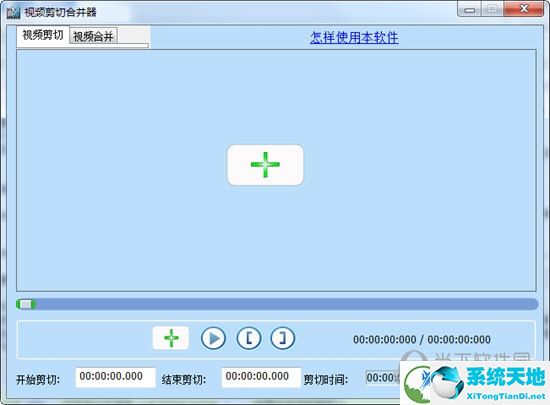
【功能介紹】
1、支持無損剪切AVI、MP4、FLV、MOV、RMVB、3GP、WMV等各種視頻格式,剪切后視頻清晰度,畫面大小等不變;
2、支持任意的不同視頻格式之間的合并,比如你可以把FLV格式和MP4格式的視頻合并在一起。
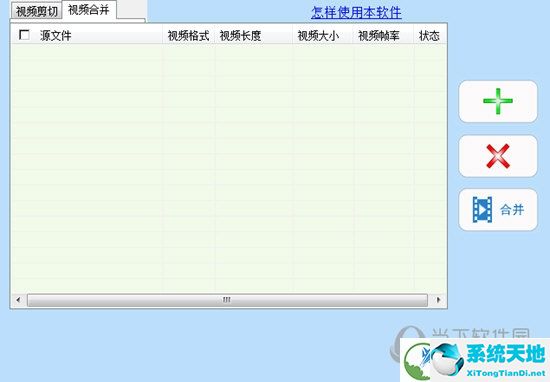
【怎么切掉前面兩秒】
1、視頻剪切合并器可以幫助用戶進行視頻的剪輯,無需繁雜的操作即可輕松實現,既然要進行視頻的剪切,當然是要導入視頻文件才行,在導入之后即可查看視頻整體的播放效果,拖動時間點觀察合適的剪切點,如下圖所示:

2、如果你想要將視頻前面兩秒的內容進行剪切,一共有兩種方法可以實現,第一種是直接在下方的“開始剪切”的秒數中輸入前兩秒具體的時間點,第二種是直接拖動“時間點”找到合適的剪切點,雖然此方法并不能夠精確的設定剪切時間,但勝在可以幫助用戶精確的剪切某個時間所出現的畫面,如下圖所示:
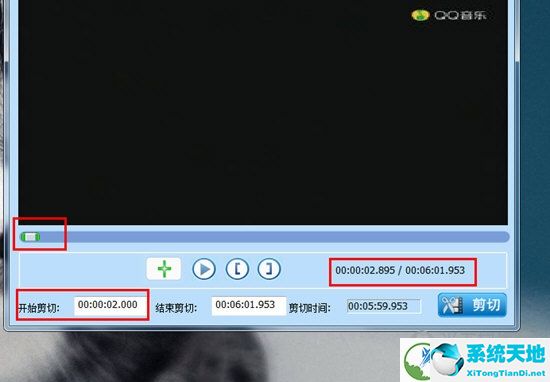
3、最后只需要選擇預設方案,你也可以選擇“間接剪切”,自定義選擇合適的輸出視頻格式,即可開始剪切,如下圖所示:

【怎么剪切音樂】
1、視頻剪切合并器是一款專業的視頻剪切工具,很多用戶雖然知道這款軟件可以進行視頻的剪切,但不知道如何利用它進行音樂的剪切,下面小編就來為大家講講剪切音樂的具體操作方法,首先需要先點擊“視頻剪切”欄中的“+”號選項打開添加界面,如下圖所示:
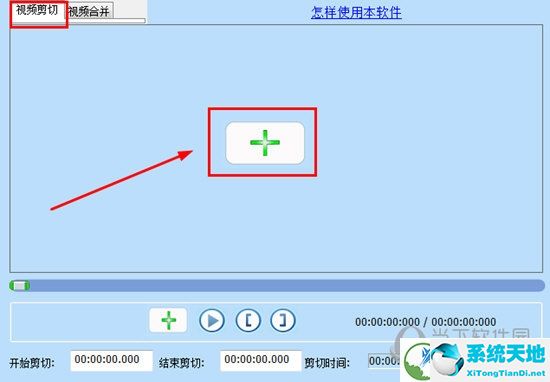
2、接著找到想要添加的音樂文件夾,由于視頻剪切合并器只支持顯示音樂文件格式,大家在此界面是看不到音樂文件的,所以如果你想要進行音樂文件的導入,需要將整個音樂文件的名字以及后綴名復制過來,就如同紅框標注內的“XXX.mp3”格式,接著點擊“打開”即可成功導入音樂文件,如下圖所示:
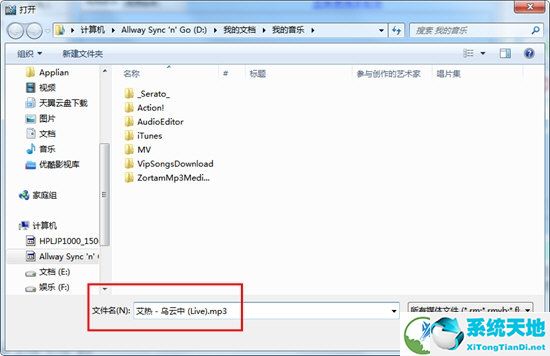
3、接著將自動轉到主界面,選擇想要開始剪切點與結束剪切點,之后點擊“剪切”選項將會出現剪切的界面,默認選擇“直接剪切”選項,這樣就可以避免重新編解碼音樂文件,最后選擇“開始剪切”即可在輸出目錄中找到剪切成功的音樂文件,如下圖所示:
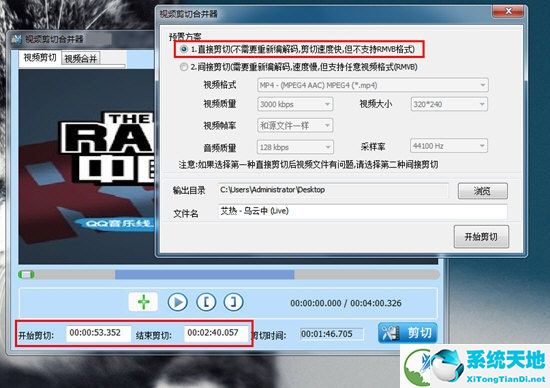
【怎么合并視頻】
1、如果你想要在視頻剪切合并器中合并兩個或多個視頻文件,則可以在“視頻合并”欄中找到添加選項進行添加,接著在彈出的窗口界面選擇想要合并的視頻,如下圖所示:
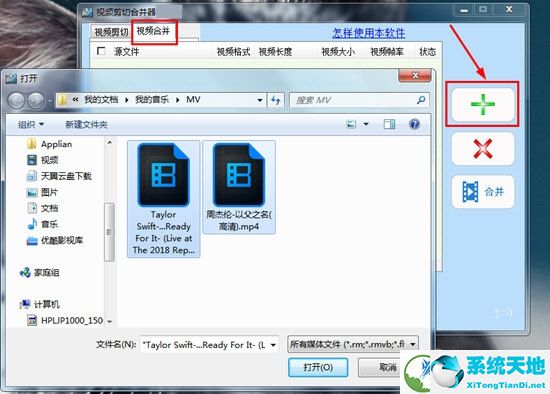
2、導入視頻文件后,大家可以在每個源文件的右邊看到每個視頻所呈現的視頻格式、視頻長度、視頻大小以及視頻幀率等數值,這些數值可以幫助大家在接下來輸入文件的時候提供一個參考,畢竟如果源視頻本身的視頻是比較小的,在輸出的時候強行將其調大,可能會導致畫面出現模糊的情況,最后勾選想要合并的文件,點擊“合并”即可開始進行合并的設置,如下圖所示:
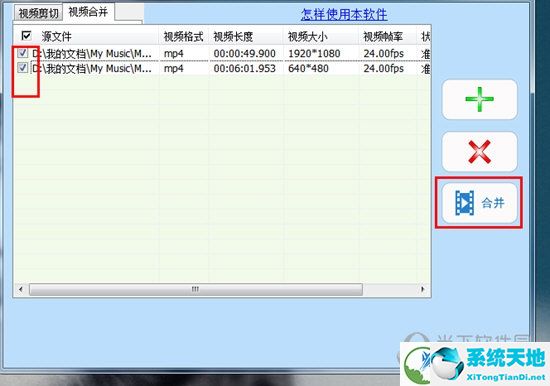
3、如果源視頻都是一個格式,則可以選擇“直接合并”方案,如果你想要自定義設置合并的視頻,可以在間接合并中進行調整,最后點擊“開始合并”即可成功合并視頻,如下圖所示:
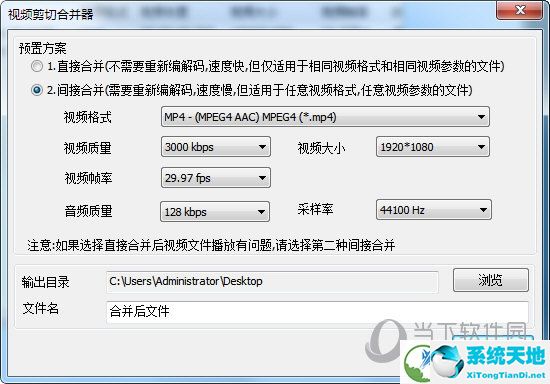
【更新日志】
修復了有些視頻文件剪切后清晰度會下降的問題








































 蘇公網安備32032202000432
蘇公網安備32032202000432